Рассмотрим режим твердотельных SATA накопителей Samsung — RAPID (Real Time Acceleration Processing of I/O Data / ускоренная обработка ввода-вывода данных в реальном времени) Mode.
Программа Samsung Magician позволяет еще больше увеличить скорость работы SSD, включив режим RAPID. Он использует свободную оперативную память компьютера в качестве интеллектуального кэша, — и поэтому особенно эффективен для ПК с большим объемом ОЗУ, что позволяет добиться скорости в 1,8 раз больше.
Режим RAPID Mode анализирует использование приложений и данных, динамически оптимизирует ввод-вывод данных для SSD-накопителей Samsung и устраняет проблемы с производительностью системы. Режим RAPID Mode полностью автоматизирован, вмешательство пользователя не требуется.
RAPID Mode это специальный режим работы с дисковой подсистемой, когда в качестве кэша используется часть свободной оперативной памяти, чья пропускная способность выше твердотельных дисков. Вместе с серией твердотельных накопителей 850 Pro, также был представлен и режим RAPID Mode 2.0, который может использовать больше памяти. Минимум требуется 2 Гбайт оперативной памяти, лучшие показатели могут быть достигнуты при выделении 16 Гбайт и более.
В отличие от большинства решения для кэширования на основе оперативной памяти, RAPID сохраняет кэшированные данные между загрузками, записывая данную информацию на сам накопитель.
Итак, рассмотрим работу режима Rapid mode на конкретном SATA накопителе Samsung 850 EVO M.2 (MZ-N5E250BW).
Запускаем фирменную утилиту Samsung Magician v4.95, в ней идем в закладку RAPID Mode, выбираем накопитель Samsung 850 EVO M.2. Смотрим на состояние: Режим Rapid mode еще не включен.
Ограничение: Rapid mode ускоряет работу только одного SSD-накопителя, даже если в системе установлено несколкьо поддерживаемых SSD-накопителей.
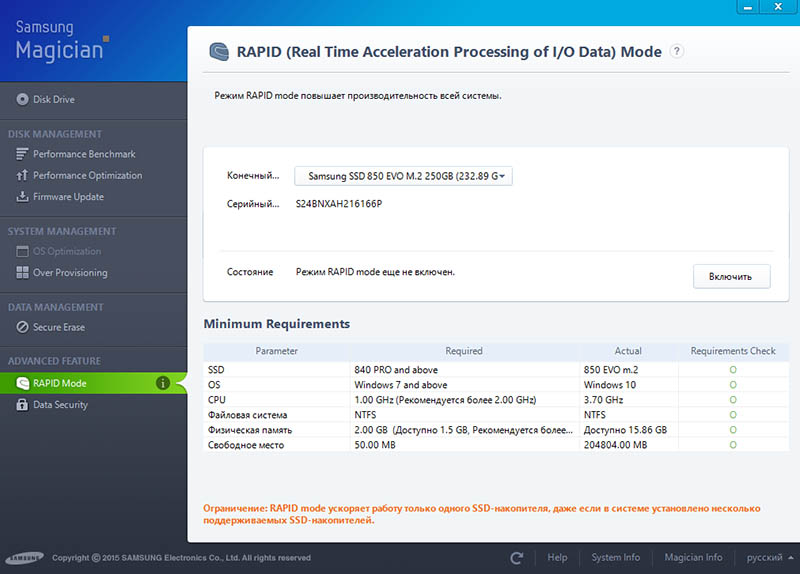
Нажимаем на кнопку: Включить.
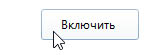
Внимание! После включения режима Rapid mode необходимо перезагрузить компьютер. Сохраните всю свою работу, прежде чем включить режим Rapid mode. Продолжить? ОК.
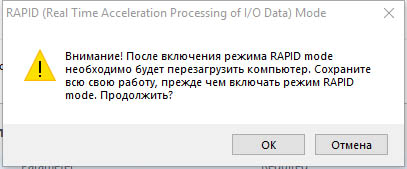
Выполняется включение режима Rapid mode.
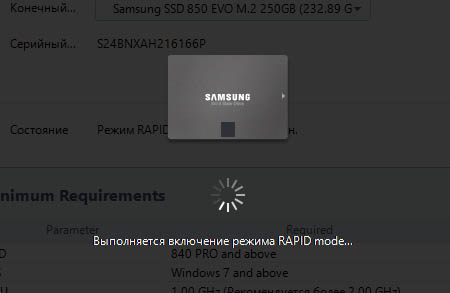
Система будет перезагружена, чтобы изменения в режиме Rapid mode вступили в силу. ОК.
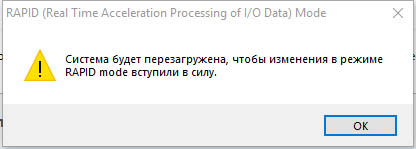
После перезагрузки, в Автозагрузку будет добавлено два процесса: Samsung RAPID Mode Service и SamsungRapidApp.
Запускаем утилиту Samsung Magician.
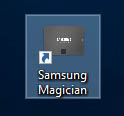
Закладка RAPID Mode > Состояние: Режим Rapid mode включен.
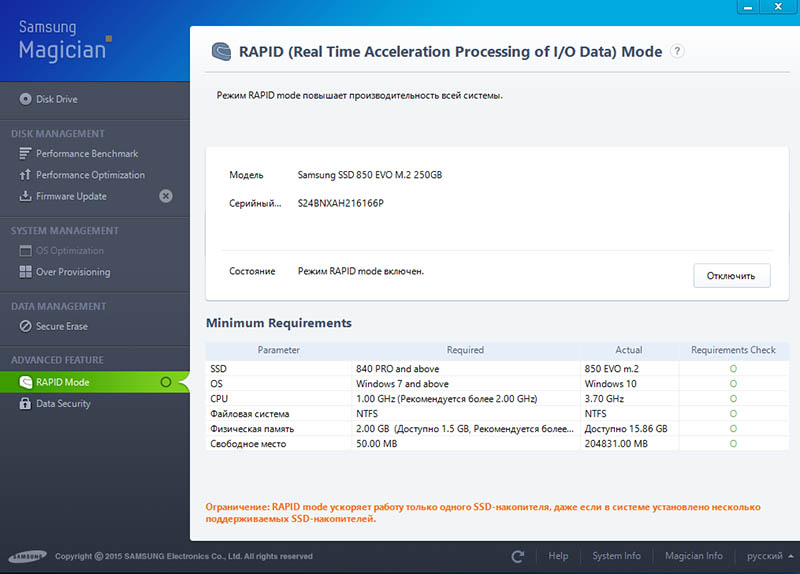
Запускаем бенчмарк CrystalDiskMark 6.0.0 x64 и получаем для M.2 SATA накопителя Samsung SSD 850 EVO M.2 (MZ-N5E250BW) скорости последовательного чтения/записи (Seq Q32T1): 9590 и 8489 Мб/с.
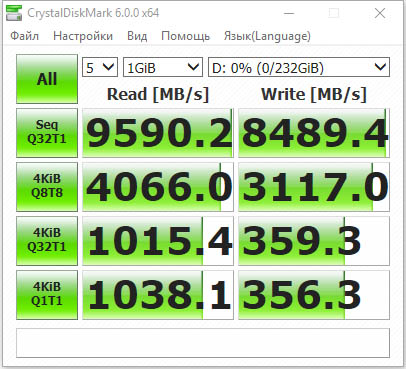
А вот цифры без включенного режима Rapid mode:
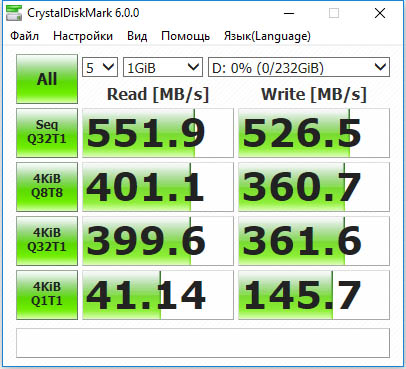
Идем в закладку RAPID Mode и нажимаем на кнопку: Отключить.
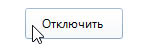
Внимание! После включения режима Rapid mode необходимо перезагрузить компьютер. Сохраните всю свою работу, прежде чем отключить режим Rapid mode. Продолжить? ОК.
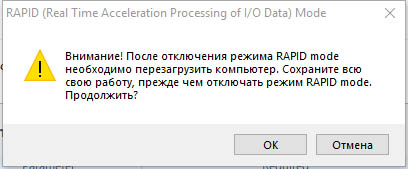
Выполняется отключение режима Rapid mode.
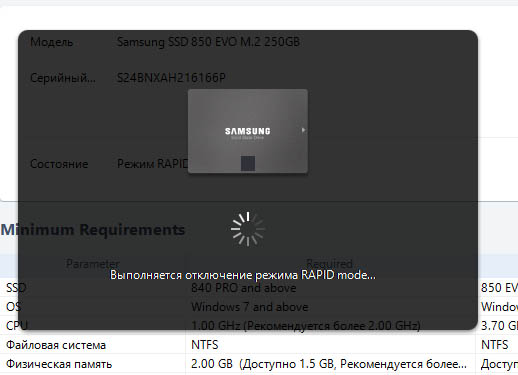
Система будет перезагружена, чтобы изменения в режиме Rapid mode вступили в силу. ОК.
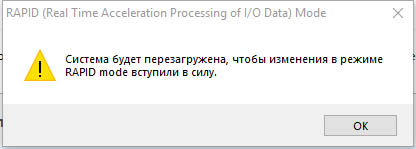
Бонусы от любого кэширования проявляется лишь тогда, когда идёт повторное обращение к данным. Т.е. нужно найти приложения и операции, которые данная функция ускоряет. Можно попробовать перенести Media Cache программы Adobe Premiere Pro CC 2019 на такой носитель с включенным режимом Rapid mode, но все это индивидуально. Большинство пользователей от включения/отключения данного режима в обычных задачах могут и не заметить. И тем более понятно, что работает эта функция лучше все с большим количеством маленьких файлов, а не файлами объемом несколько гигабайт. Очень популярная «проверка» работы такого режима, берут копируют или пишут фильм объемом 3Гб и хотят увидеть последовательные скорости до 10 Гб/с.
Тест режима RAPID в SSD SAMSUNG 850 EVO 250Гб
В старичка Samsung np350v5c, который на базе Intel i7 третьего поколения, был установлен SSD того же производителя. Ощутимый прирост в загрузке ОС и работе ПО был заметен сразу. Установил сопутствующую утилиту Samsung Magician и проверил версию прошивки накопителя, была установлена последняя на данный момент EMT02B6Q.
При запуске Magician увидел настройку «Режим RAPID», нашел такое описание:
RAPID Mode это специальный режим работы с дисковой подсистемой, когда в качестве импровизированного кэша также используется некоторая часть свободной оперативной памяти, чья пропускная способность намного выше жестких и твердотельных дисков. Вместе с 850 Pro был представлен режим RAPID Mode 2.0, который может использовать больше памяти. Для начала, надо понимать, что есть определенные риски, связанные с его активацией и лучше поостеречься от включения опции на системах с небольшим объемом памяти (минимум требуется 2 Гбайт оперативной памяти, лучшие показатели могут быть достигнуты при 16 Гбайт и более памяти).
Далее следует ряд тестов SSD SAMSUNG 850 EVO 250Гб с включенным режимом и без него. В ноутбуке установлено 8Гб оперативной памяти.
Скриншот Magician, где видно вкл/откл режима Rapid:

Здесь же показаны другие параметры, такие как TRIM, режим ACHI и интерфейс подключения.
Тест скорости в Magician:

Официальный софт от Самсунг показывает космические результаты, очень спорный момент, что это реальные показатели.
Тест скорости в CrystalDiskMark (слева выключен режим Рапид, справа включен):

Прирост в скорости колоссальный, только тут видимо ошибка в тестировании, так как ниже следующие скриншоты не покажут большой производительности.
Тест скорости в AIDA64:

Прироста производительности практически нет.
Это были показатели синтетических тестов, далее замерял время копирования крупных файлов. С включенным режимом RAPID копирование трех файлов размером 4,37 ГБ через файловый менеджер Far заняло 1 минуту 10 секунд. С выключенным режимом 1 минуту 15 секунд.
Копирование с помощью FAR:

Весьма сомнительный бонус при том, что у вас еще и оперативная память отъедается.
В связи с комментариями о том, что тесты надо было проводить с мелкими файлами, а не объемными, решил добавить информацию о новом тесте.
Итак, имеем SSD 250Гб 850 EVO и 8Гб оперативной памяти. Папка объемом
10Гб с 1863 файлами в ней.
Результаты копирования с выключенным режимом Rapid:

Результаты копирования с включенным режимом Rapid:

Прирост в скорости очень хороший, почти на 50%. Но при условии, что файлы у вас не объемные, к примеру папка с фотографиями.
Авторизуясь, вы даете согласие на обработку персональных данных.
Отменить ответ
Ну дак нужно было мелкие файлы копировать а не 4 гиговые, которые естественно не помещаются в виртуальное пространство, созданное рапидом
все верно, дополнил тесты копированием мелких файлов
При копировании больших файлов никакого выигрыша RAPID Mode не обеспечит, однако включать его стоит, особенно если речь идёт о системном диске. Windows интенсивно и постоянно обменивается с диском небольшими порциями данных, и при использовании RAPID Mode множество сохранённых данных считывается не с диска, а из кэша RAPID Mode, т.е. из оперативной памяти, поэтому обмен данными ускоряется многократно.
Кроме RAPID Mode Samsung Magician существует намного более продвинутая и недорогая утилита кэширования PrimoCache от Romex Software. В ней имеется множество возможностей и настроек, и к тому же PrimoCache ускоряет абсолютно любые диски, в том числе и HDD.
Спасибо за комментарий, сейчас проведу тест с большим количеством малообъемных файлов и добавлю в статью!
Спасибо, интересный тест. Попал сюда, когда прочитал ваш комментарий на ютубе под каким-то видео =)
Хм…
Вообще «сомнительный бонус» не такой уж и сомнительный — больше 7% и это с учётом того, что проведён не самый корректный тест. К тому же, автор не озвучил размер ОЗУ тестового стенда и размер каждого из копируемых файлов.
Принцип действия РАПИД Мод — работа с данными из ОЗУ. Т.е., при копировании, сначала файл кэшируется в оперативке, и потом «уходит» дальше, кстати, в своё время, похожие плагины были для винкомандера(тотал командера). Если файл автора больше, чем зарезервированный РАПИДом объём в оперативке, а копируемый файл этим ПО не «бьётся» на части, то, естественно, никакого прироста он не увидит. В данном конкретном примере, скорее всего, один файл, всё же, поместился в кэш рапида в ОЗУ.
Кроме того, чисто теоретически, использование Рапид Мод должно увеличивать срок службы SSD, т.к. количество циклов записи/перезаписи на кристаллы уменьшается за счёт обработки массива данных в ОЗУ и записи данных на SSD уже конечного результата по итогам окончания работы.
RAPID Mode создает RAM-диск из связки RAM+SSD что дает выигрыш в скорости при чтении/записи постояно читаемых файлов, например системых, антивирусных баз и пр. За счет работы оперативной памяти скорость обмена может выростать коллосально, через время «фото» RAM-диска дореплицируется на SSD, так как всегда есть пауза в работе системы и на общей производительности это не отобразится. И за счет «интеллектуальности» софта на RAM подгрузятся возможно нужые файлы (недавно измененные, из соседних папок уровни игр…) если они понадобятся в ближайшее время — опять будет выигрыш в скорости чтения. Для SSD это все не имеет большого смысла, он и так очень быстрый, а вот для HDD — отличное решение. Нужно обеспечить стабильность работы системы и не использовать RAM ускорители при возможных появлениях «синих экранов».
Если для вас важна стабильность и надежность — ни в коем случае не включайте Rapid.. Он делает всего навсего виртуальный файл подкачки в памяти. Тоесть если свет рубанетЮ или комп зависнет — все что было в буфере рапида (не сбросилось еще на винт) улетит в трубу.. И как следствие порча операционной системы и новая установка винды..
p.s. Для геймеров же естессно пофиг, они винду по 10 раз на дню любят ставить. А есть комп рабочий, и вы на нем работаете, и нехотите убить 3 дня на переустановку винды — не включайте Рапид.
p.p.s. Я предупрелдил
Год система стояла с включенным Rapid ни чего подобного как вы говорите не случалось. Бред несёте.
Часто свет выключается? Я не подтверждаю слова Руслана, только собираю статистику.
Рубанули свет, стоял вкл. Rapid и кирдык системе, пришлось переустанавливать и настраивать заново
Даже если Вы не используете Samsung Rapid Mode, при пропадании питания можно потерять данные, если Windows разрешено кэширование записи дисков. Чтобы избежать повреждения файловой системы при перебоях энергоснабжения купите и используйте хотя бы простенький источник бесперебойного питания.
Осенью взял 860EVO и с тех пор сижу с Рапидом. Проблем нуль. Если в деревне живете, где свет в 22-00 отключают или в старой разбитой хрущевке с «сопливой» и изгнившей проводкой — тогда да, рискуете не только данные потерять, а еще и квартиру сжечь. В новостройке уже полтора года живу — ни разу свет не выключали. Комп, правильно настроенный, даже на стареньком железе не будет зависать, а на современном так и подавно. В общем, надумали сами себе проблему и теперь пугаете ею остальных.
Samsung Rapid mode — что это такое, как работает и зачем включать?


Техника от известных производителей очень часто имеет дополнительные преимущества – и кроме основной функции устройства вы получаете и специальные бонусы. Я сам убедился в этом на примере диска SSD от Самсунга модели 840 evo. Именно начиная с этого устройства, диски Самсунга снабжены поддержкой Rapid Mode. Ниже я расскажу: режим Rapid в SSD Samsung что это за замечательная опция и как её использовать по максимуму.
Что такое режим Rapid Mode и как он работает
Режим Samsung Rapid Mode позволяет значительно ускорить работу вашего жёсткого диска, когда речь идёт о многократно используемых данных. Здесь надо понимать несколько принципов использования памяти на ПК:
- Постоянная память – это данные на диске. Длительное время основным хранилищем были HDD-винчестеры. Сейчас на смену им приходят SSD-диски: лёгкие, без движущихся частей и не подверженные таким простым повреждениям, как было с HDD. Кроме того, скорость чтения и записи на SSD в разы быстрее, чем на HDD. Те из вас, кто сменил старый диск на новый, заметили это изменение, когда ОС загружается всего за несколько секунд.

- Оперативная память – это данные, которые нужны компьютеру «здесь и сейчас». Скорость этой памяти значительно выше самых быстрых SSD. Именно объём «оперативки» позволяет установить более мощную систему, работать с более сложными программами или играть в современные игры. Эта память каждый раз очищается при выключении ПК, в ней не хранится никаких данных на постоянной основе.

Технология Rapid Samsung позволяет взять часть неиспользуемой оперативной памяти и временно хранить там данные, которые могут понадобиться ПК. Увеличение скорости очень существенное, но пользователь не всегда может это заметить. Плюсов при активировании режима очень много, даже если они не видны невооружённым взглядом.
Преимущества и недостатки использования Rapid Mode
После включения режима можно провести тесты – специальными программами или просто переписав файлы. Цифры будут отличаться, но они в любом случае покажут ускорение SSD.

Первый вопрос, который у меня возник: нужно ли включать Samsung Rapid Mode? Не приводит ли это к износу диска или ПК, не уменьшает ли срок его работы? Как оказалось, здесь всё с точностью до наоборот. SSD работает до тех пор, пока не закончится лимит перезаписи его ячеек. После этого он включает режим «только чтение». Но включение режима уменьшает число циклов перезаписи диска, тем самым делая срок его работы больше. Для этого используется оперативная память, предназначенная для кэширования и доступа к данным с большой скоростью.
Кроме этого преимущества, существуют и другие:
- Ускорение чтения или записи файлов. Лучше всего работает с большим количеством маленьких файлов – ускорение порядка 50% и более. Но если вы захотите проверить скорость, переписав большие файлы по несколько гигабайт, то не заметите разницы. Это происходит тогда, когда они не помещаются в выделенный под Rapid Mode объём «оперативки».
- Ускорение работы операционной системы. Обычно она обменивается с диском большим количеством данных, запрашивает информацию из небольших файлов. Режим ускорения убыстряет этот процесс в разы – вот что такое Rapid Mode SSD Samsung.
Однако есть и явные «противопоказания», при которых включать режим не стоит:
- Объём оперативной памяти до 2 Гб. Это информация из инструкции, а по факту лучше, когда объём ОЗУ составляет 8-16 Гб и выше. При значениях ниже может произойти дефицит «оперативки», что чревато зависаниями и сбоями.

- У вас стационарный ПК, или же ноутбук с нерабочей батареей. В этом случае решите «на свой страх и риск», стоит ли включать Samsung SSD Rapid Mode. При сбое питания весь объём ОЗУ стирается. Если там были ваши рабочие данные, они не сохранятся. Если там были системные файлы, то вам придётся восстанавливать или переустанавливать Windows.
- Ваш ПК или система склонна к сбоям. Здесь та же проблема, описанная в предыдущем пункте. При сбое ваша ОС может быть повреждена.

Как включить и выключить Rapid Mode для SSD Samsung
Сама инструкция, как включить Rapid Mode, очень проста:
- Установите фирменное приложение Samsung Magican.
- Откройте закладку «RAPID Mode».
- Выберите нужный SSD. Можно ускорить только один диск.
- Нажмите «Включить».

- Перезагрузите ПК. Rapid Mode в Samsung не включается до тех пор, пока компьютер не перезагрузится.

- После перезагрузки функция будет активирована.
Чтобы выключить ускорение, выполните те же действия, только необходимо будет нажать кнопку «Отключить». После чего перезагрузите компьютер.

Итак, теперь вы знаете все подробности о том, как работает Samsung Rapid Mode и в каких случаях его лучше использовать. Помните, что этот режим может значительно ускорить систему и запись мелких файлов, но в некоторой степени добавляет рисков, если компьютер неожиданно выключится.
Компьютерный ресурс У SM
Всё о компьютерах, комплектующих, периферии, мобильных устройствах, софте и аксессуарах к ним
- Все новости
- Новости железа
- Новости софта
- Новости эмуляции
- Видео
- Вкуснятина
- Обзоры и статьи
- Форум
- Блог автора
- Контакты/Contacts
- Torrent-Tracker
Samsung ускоряет SSD накопители серии 840 Pro с помощью RAPID режима — так ли это? Ответ здесь!
Весьма занятная весть сообщена моими коллегами с The SSD Review. Samsung выпустила новую версию софта Magician (утилита по обслуживанию SSD от этого производителя), в которую включена поддержка ранее эксклюзивного для серии SSD 840 EVO/ EVO mSATA режима работы RAPID .
У меня как раз такой накопитель (840 Pro) и я сразу поставил софтину для проверки сведений из изложенного иностранными журналистами материала. На скриншоте ниже указано, где и как активировать опцию RAPID.
Кликабельно (тут и далее)
До её активации я прогнал два теста: AS SSD Benchmark и CrystalDiskMark, версии программ указаны на скриншотах:
Результаты неплохие, но не идеальные для Samsung 840 Pro. Это объясняется тем, что во время теста на фоне работали программы, сервисы и так далее, как-никак всё гонялось в рабочее время, также не производился принудительный TRIM.
Теперь пришло время активировать режим RAPID, дающий (по крайней мере на это намекают западные коллеги) немалый прирост производительности аппарата от Samsung:
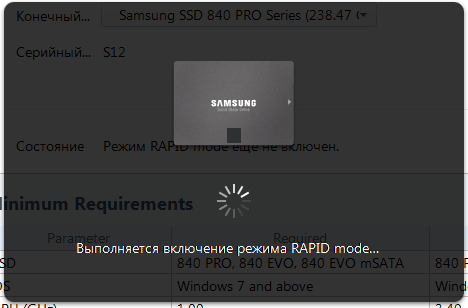
После активации режима RAPID требуется перезагрузить компьютер, что я и сделал.
После ребута (к слову, в автозагрузку кое-что добавляется — Samsung RAPID Mode Service и SamsungRapidApp) в меню Samsung Magician появилось уведомление о включении нового режима работы:
Ну что же, пришло время прогнать те же самые тесты, но в RAPID режиме:
Увидев такие цифры, я буквально не поверил своим глазам. Однако бенчмарки не врут (в большинстве случаев  ). Я очень доволен внезапно подвалившей прибавкой к скорости моего и так не самого медленного SSD, такой «бонус» можно сравнить с бесплатным апгрейдом. Не знаю точно, как Samsung такое удалось, но я очень рад реализации RAPID режима на моём 840 Pro. по крайне мере сначала был рад — до того момента как обнаружил, что возросшие скорости нигде кроме бенчмарков себя не проявляют (по крайней мере разница не ощущается), а новый режим охотно кушает (вернее сказать — резервирует) немалую часть оперативной памяти (1ГБ, если я правильно понял) для кэширования. В общем, перед пользователями выбор — использовать RAPID или же нет, я пока оставлю его включённым, посмотрим, как дело пойдёт.
). Я очень доволен внезапно подвалившей прибавкой к скорости моего и так не самого медленного SSD, такой «бонус» можно сравнить с бесплатным апгрейдом. Не знаю точно, как Samsung такое удалось, но я очень рад реализации RAPID режима на моём 840 Pro. по крайне мере сначала был рад — до того момента как обнаружил, что возросшие скорости нигде кроме бенчмарков себя не проявляют (по крайней мере разница не ощущается), а новый режим охотно кушает (вернее сказать — резервирует) немалую часть оперативной памяти (1ГБ, если я правильно понял) для кэширования. В общем, перед пользователями выбор — использовать RAPID или же нет, я пока оставлю его включённым, посмотрим, как дело пойдёт.
Материнская плата — ASUS P8P67 PRO (с последним доступным BIOS)
Процессор — Core i5-3570K @ 4.7ГГц
Кулер — Thermalright Macho
Оперативная память — Corsair XMS3 CMX4GX3M1A1600C7 (8ГБ)
Видеокарта — Nvidia GeForce GTX 680 с Accelero Twin Turbo II
Звуковая карта — ASUS Xonar D1
Блок питания — Cooler Master Silent Pro M850
Накопитель — Samsung 840 Pro 256ГБ (DXM05B0Q)
Монитор — BenQ XL2411T
Колонки — Microlab SOLO-7C
Корпус — Fractal Design Define R3
ОС — Windows 7 Ultimate SP1 x64 (со всеми патчами, что выходили)
Версия драйверов ForceWare — 331.65 WHQL
Понравился материал «У SM»?
Обзор и тестирование SSD 480-512 Гбайт: Corsair Neutron GTX, Plextor M5 Pro, Samsung 840 Pro и Toshiba Q-Series Pro (страница 7)
Проверка скоростных характеристик на заполненном носителе
С помощью CrystalDiskMark (64bit) 3.0.1 в режиме случайных данных производится замер производительности четыре раза:
- Изначальное состояние нового накопителя («нулевое» состояние);
- После проведения всего цикла тестов происходит заполнение диска пользовательскими данными из предыдущего раздела статьи (с файлами word, фотоснимками, аудио- и видеозаписями), таким образом, чтобы суммарный объем записанных данных был не менее трехкратного общего объема накопителя;
- Тридцатиминутный простой, в течение которого не производится каких-либо операций с SSD – для работы фоновых функций накопителя по уборке «мусора»;
- Выполнение команды TRIM силами операционной системы.
Corsair Neutron GTX 480 Гбайт (CSSD-N480GBGTXB-BK)




Увы, накопитель частично утрачивает скоростные характеристики после «замусоривания» ячеек памяти, однако провал всего лишь по одной позиции – на операциях записи крупными блоками. Так что можно считать, что он прошел данный тест на пятерку с минусом.

реклама
Plextor M5 Pro 512 Гбайт (PX-512M5P)




Сразу после снятия нагрузки можно наблюдать, как накопитель не в состоянии выдать изначальные скорости, однако достаточно дать немного времени микропрограмме для «наведения порядка» в массиве ячеек и после этого SSD полностью готов к новым нагрузкам с прежними силами. Тест пройден на пять с плюсом.

реклама
Samsung 840 Pro 512 Гбайт (MZ-7PD512BW)




Накопитель сразу после нагрузки заметно сдает позиции на операциях записи, но отчасти восстанавливается после простоя. Окончательно возвращение происходит только после удаления всех файлов. Именно так: достаточно на заполненном данными SSD освободить часть места, как он отзывается некоторым приростом скорости.

Однако модификация 840 Pro объемом 256 Гбайт такой проблемой не страдает. Не исключено, что здесь перестает справляться с нагрузкой сам контроллер.

И снова традиционная попытка микропрограммы сначала писать данные в буферную память контроллера и лишь уже затем – во флеш-массив.
Toshiba Q-Series Pro 512 Гбайт (HDTS351EZSTA)




Накопитель Toshiba на «пятерку с минусом» справляется с сохранением скоростных характеристик в заполненном состоянии, страдают показатели случайной мелкоблочной записи. Что примечательно – тоже при наличии данных на устройстве.

Инженеры Toshiba, вслед за инженерами OCZ, реализовали в накопителях Q и Q Pro «ускоренный» режим записи, который также иногда называют «псевдо-SLC» из-за принципа его реализации: контроллер записывает данные не по два бита в ячейку, как это «положено» для памяти MLC NAND, а по одному – ровно так, как это происходит при работе с памятью типа SLC NAND.
При этом данные на накопителе пишутся с увеличенной скоростью до того момента, пока не будет исчерпана половина свободных ячеек, после чего контроллер резко переключается в обычный режим, и при этом, в случае продолжения нагрузки, начинает приводить в порядок те ячейки, куда была записана информация в «ускоренном» режиме.
Уровень энергопотребления накопителей
реклама
Процесс тестирования происходит в четырех ситуациях:
- В «нулевом» состоянии;
- Запущен тест диска в AIDA64 в режиме линейного чтения всего накопителя;
- Запущен тест диска в AIDA64 в режиме линейной записи всего накопителя;
- Первая минута после завершения теста AIDA64 на линейную запись (как показывает практика, некоторые накопители после завершения теста в течение небольшого промежутка времени продолжают фоновые операции по «сборке мусора»).
Прошу обратить внимание: тестируются линейные чтение и запись. В реальности на практике операции чтения и записи весьма редко бывают линейными, поэтому потребление будет «скакать» в промежутках «чтение – поиск данных – запись». Но в целом соотношение между накопителями по уровню энергопотребления останется практически неизменным. Поэтому на показатели, приведенные в таблице, вполне можно ориентироваться.
Данные по некоторым моделям отсутствуют, поскольку на момент их тестирования замеры не проводились.
Энергопотребление в простое, Вт
Меньше – лучше
Включите JavaScript, чтобы видеть графики
Энергопотребление, чтение, Вт
Меньше – лучше
Включите JavaScript, чтобы видеть графики
реклама
Энергопотребление, запись, Вт
Меньше – лучше
Включите JavaScript, чтобы видеть графики
Энергопотребление, после записи, Вт
Меньше – лучше
Включите JavaScript, чтобы видеть графики
Corsair Neutron GTX оказался единственным накопителем, который никак не реагирует на наличие в системе команды DIPM. Все остальные прекрасно уходят в состояние DevSleep.
Немного вольностей: Samsung Magician и Rapid Mode
реклама
В этот раз рассмотрим новомодный режим кэширования Rapid, реализованный инженерами Samsung в накопителях серий 840 Pro и 840 EVO. Безусловно, цифры, показываемые различными тестовыми приложениями, весьма значительны и потрясают воображение многих неопытных пользователей:

 Crystal Disk Mark
Crystal Disk Mark

 AS SSD
AS SSD

 Futuremark PCMark7
Futuremark PCMark7
реклама
Необходимо учитывать, что самые большие значения показывает именно первый запуск этих тестов, последующие запуски выдают меньшие значения. В дополнение ко всему, красочные цифры наблюдаются исключительно в бенчмарках – толку от такого кэширования мало.
Для особо серьезного теста был взят файл объемом 38 Гбайт, содержащий 1080p HD-видео. В результате операции микширования, в ходе которой видеопоток копировался в новый контейнер MKV, но уже без звуковых дорожек, получался конечный файл размером 31.2 Гбайт. Подобный тест примечателен тем, что выдает результаты с большой точностью, без заметного разброса.
В качестве сравнения – Seagate NAS HDD объемом 4 Тбайта (ST4000VN000-1H4168), размечавшийся под MBR, раздел объемом 100 Гбайт создавался в самом начале объема.
| Тест | Rapid Mode 8 Гбайт ОЗУ (двухканальный режим) | Rapid Mode 4 Гбайт ОЗУ (двухканальный режим) | Rapid Mode 4 Гбайт ОЗУ (одноканальный режим) | Seagate HDD NAS-Series 4 Тбайт |
| Микширование, 5 Гбайт, с | 22* 24** | 23 24 | 26 28 | 84 |
| Микширование, 38 Гбайт, с | 162 181 | 162 182 | 175 190 | 618 |
*Первый запуск.
**Второй запуск.
реклама
Так в чем же суть? Алгоритм работы Rapid заключается в кэшировании небольшого объема данных, к которым происходит постоянное обращение операционной системы и приложений. И этот массив данных постоянно хранится в оперативной памяти. Различные бенчмарки как раз работают в достаточно ограниченных объемах: создается один файл или же набор файлов небольшого размера, с которыми и происходят тесты. Именно поэтому мы наблюдаем такую прибавку в синтетических тестах.
Продемонстрирую это на примере Crystal Disk Mark, который позволяет в наглядном виде управлять размерами тестовых паттернов от 50 до 4000 Мбайт:






Очень четко прослеживается тенденция к снижению скоростных характеристик по мере роста величины тестового паттерна. Очевидно, что режим Rapid с технической точки зрения ориентирован именно на операции с небольшими объемами данных. Именно на них мы получаем максимальный прирост быстродействия.
реклама
Поэтому в первую очередь Rapid придумывался и реализовывался для Samsung 840 EVO – семейства накопителей на памяти TLC NAND, отличающейся ограниченным ресурсом.
Приведу выдержку из старого документа Samsung

PM843 основан на TLC NAND, однако и для своих продуктов на MLC NAND Samsung указывает пониженный до шести с лишним раз ресурс на мелкоблочных операциях:

WPD расшифровывается как «Drive Writes Per Day» — рекомендуемое количество записи данных на накопитель в течение суток, измеряемое в объеме устройства. Для TLC NAND, у которой ресурс и так составляет около тысячи циклов, сокращение его еще в несколько раз (особенно на наиболее популярных объемах 128-256 Гбайт) чревато риском выхода накопителя из строя еще до истечения гарантийного срока.
Однако с учетом изначально втрое большего ресурса MLC NAND, которая используется в 840 Pro, подобные ухищрения, нацеленные на экономию ресурса, не слишком актуальны, и здесь цель заключается именно в маркетинге: обладателям 840 Pro обидно наблюдать за тем, как более дешевые 840 EVO с активным режимом Rapid показывают уровень быстродействия в бенчмарках выше, чем их заветная (и недешевая) покупка, позиционируемая компанией в качестве флагмана.
Активация режима Rapid несет в себе еще один неочевидный момент, вытекающий из самого алгоритма кэширования: все кэшируемые данные, как и операции с ними, происходят в оперативной памяти компьютера, а, значит, любой сбой питания и данные могут быть безвозвратно повреждены, либо утеряны. Поэтому если перед нами не стоит задача писать десятки гигабайт в результате операций с мелкими случайными блоками и соревноваться с кем-то в различных тестовых приложениях, практического смысла в активации режима Rapid просто нет.
Заключение
Набор протестированных накопителей оказался таков, что выбрать чисто по уровню производительности очень сложно: да, самый быстрый – Samsung 840 Pro, но его отрыв от конкурентов весьма незначителен, выделяется Corsair Neutron GTX, но и его назвать медленным язык не поворачивается. Однако учитывая тот факт, что последний является самым дорогим из протестированных, он вылетает из общего зачета. А вот расценки на Samsung 840 Pro, Plextor M5 Pro и Toshiba Q-Series Pro выстроились четко по уровню производительности моделей. Впрочем, разница между самым дорогим и дешевым из троицы – полторы тысячи рублей. Что на общем фоне – не так уж принципиально.
Однако на самом деле вопрос стоит несколько иначе: а есть ли смысл платить 14-17 тысяч рублей за накопители, если в конечном итоге достигнутый уровень быстродействия (уже просто в силу архитектуры SSD) не слишком сильно отличается от более дешевых Crucial M550, Samsung 840 EVO и некоторых других моделей?

Выражаем благодарность:
- Компании Регард за предоставленные на тестирование накопители Corsair Neutron GTX, Plextor M5 Pro, Samsung 840 Pro, Toshiba Q-Series Pro.















